2016 წელს Apple-მა შემოიტანა სენსორული ბარი MacBook Pro მოდელებიყველასთვის, გარდა საბაზისო მოდელის 13 დიუმიანი MacBook Pro. თუმცა, მასზე მიღება შერეული იყო. ყველა ამ ცვალებადი ხატის სწავლა რთული იყო და ბევრმა ადამიანმა აღმოაჩინა, რომ ისინი შემთხვევით ახდენდნენ სენსორულ ზოლს და ამუშავებდნენ ყველა სახის ფუნქციას, რომელიც არ სურდათ.
შინაარსი
- როგორ შევზღუდოთ სენსორული ზოლის ფუნქციონირება
- როგორ გამორთოთ სენსორული ბარი მთლიანად
თუ ამ ნავში ხართ, ჩვენ შეგვიძლია დაგეხმაროთ. აქ მოცემულია რამდენიმე ეფექტური გზა, რათა შეზღუდოთ ან გამორთოთ სენსორული ბარი თქვენს Mac-ზე.
რეკომენდებული ვიდეოები
როგორ შევზღუდოთ სენსორული ზოლის ფუნქციონირება
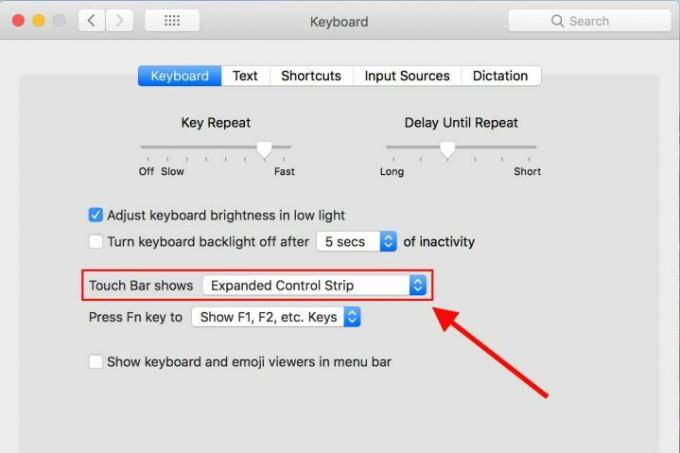
თუ გსურთ მარტივი გზა გაუმკლავდეთ სენსორულ ზოლს, შეგიძლიათ სწრაფად გაყინოთ იგი მხოლოდ ძირითადი კონტროლის ბრძანებებზე. ბუნებრივ მდგომარეობაში, სენსორული ზოლი გადაერთვება კონტროლის უნიკალურ კომპლექტებზე, თქვენ მიერ გახსნილი აპების უმეტესობისთვის. თუ ეს არის მთავარი, რაც არ მოგწონთ სენსორულ ზოლში - ყველა ის ცვალებადი ხატი, რომლის დასამახსოვრებლად დრო არ გაქვთ ან გესმით — მაშინ შეგიძლიათ გამორთოთ სენსორული ზოლის ეს ნაწილი, ხოლო ზოლი აქტიური დატოვოთ მარტივი შესაცვლელად პარამეტრები.
დაკავშირებული
- M3 Macs შეიძლება გამოვიდეს წელს - გასაკვირი დამატებით
- MacBook Air 15 დიუმიანი vs. MacBook Air 13 დიუმიანი: რომელი ვიყიდო
- ძირითადი გაჟონვა ცხადყოფს ყველა საიდუმლოს, რომელზეც მუშაობს Apple
Ნაბიჯი 1: გადადით „სისტემის პრეფერენციებზე“, გადაცემათა კოლოფით სავსე ხატულაზე დოკში. მას შემდეგ, რაც იქ, აირჩიეთ "კლავიატურა".
ნაბიჯი 2: დარწმუნდით, რომ თქვენ ხართ ამ განყოფილების პირველ ჩანართზე, რომელიც ამბობს, „კლავიატურა“. თუ თქვენ ხართ ა MacBook Pro სენსორული ბარით, თქვენ შეამჩნევთ დამატებით განყოფილებას ამ სფეროში სპეციალურად Touch-ისთვის ბარი. აქ შეგიძლიათ შეცვალოთ რამდენიმე პარამეტრი, მაგრამ ის, რაც გსურთ აირჩიოთ ამ პროცესისთვის, არის "Touch Bar Shows".
ნაბიჯი 3: გადართეთ ჩამოსაშლელი მენიუ „Touch Bar Shows“ „გაფართოებულ საკონტროლო ზოლზე“. ეს დაბლოკავს სენსორულ ზოლს საკონტროლო ზოლზე იძლევა ძირითად ფუნქციებს, როგორიცაა სიკაშკაშე, ხმა, სიმღერების გამოტოვება და გაყოფა ფანჯრები. სენსორული ბარი არ გადაერთვება სხვა პარამეტრებზე, სანამ ეს პარამეტრი ჩართულია, მიუხედავად იმისა, თუ რომელ აპებს იყენებთ.
რა თქმა უნდა, ეს ვარიანტი ნამდვილად ეფექტურია მხოლოდ იმ შემთხვევაში, თუ არ გეზარებათ სენსორული ზოლის ჩართვა. თუ სენსორულ ზოლთან დაკავშირებული თქვენი პრობლემა უფრო ფიზიკურია, მაგალითად, თითებით დავარცხნა, მხოლოდ საკონტროლო ბრძანებებზე გადასვლა ალბათ საერთოდ არ დაგვეხმარება. სინამდვილეში, ამან შეიძლება გააუარესოს სიტუაცია, თუ შემთხვევით დაიწყებთ თქვენს მოცულობას ან ეკრანის სიკაშკაშეს. მსგავს საკითხებთან დაკავშირებით, უმჯობესია მიმართოთ ჩვენს მეორე ვარიანტს.
როგორ გამორთოთ სენსორული ბარი მთლიანად
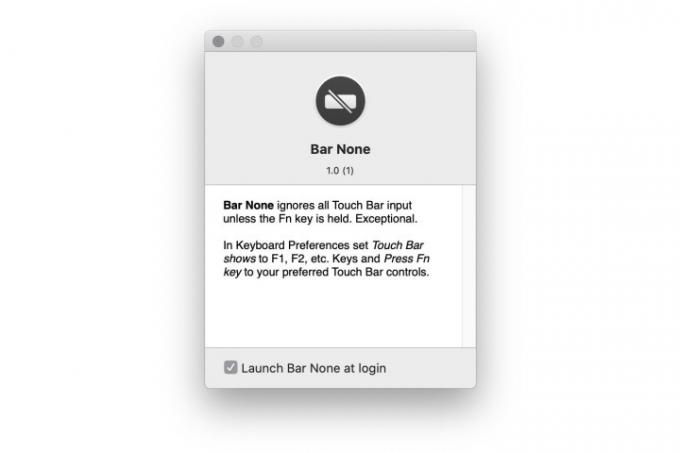
სამწუხაროდ, Apple არ იძლევა საშუალებას სრულად გამორთოთ TouchBar. თუმცა, არსებობს მესამე მხარის აპლიკაცია, რომელსაც ე.წ ბარი არცერთი შემუშავებული შონ ინმანის მიერ, რომელიც სწორედ ამას აკეთებს.
მისი მუშაობის გზა საკმაოდ მარტივია. მას შემდეგ რაც დააინსტალირებთ, ბარი None არსებობს ზედა მენიუში და არ დაუშვებს სენსორულ ზოლს იმუშაოს მომხმარებლის FN-ის გარეშე. თქვენ გექნებათ სრული დაცვა გაუთვალისწინებელი დაწკაპუნებისგან, რადგან ბარი არცერთი მოითხოვს თქვენგან ამ დამატებითი ნაბიჯის გადადგმას, რაც უზრუნველყოფს სენსორული ბარის გამოყენებას მხოლოდ მაშინ, როცა ეს ნამდვილად გსურთ.
თქვენ მოგიწევთ ეწვიოთ Bar None საიტს აპის ჩამოტვირთვაზე წვდომისთვის. შემდეგ თქვენ შეცვლით თქვენი Macbook-ის ნებართვებს გადასვლით სისტემის უპირატესობა > უსაფრთხოება და კონფიდენციალურობა > ხელმისაწვდომობა.
ბარი None იცავს უნებლიე სენსორული დაწკაპუნებისგან დამცავი რეჟიმის გააქტიურებით, რომელიც ზღუდავს მგრძნობიარობას და ამავე დროს იძლევა გარკვეული შესრულების საშუალებას, როდესაც პროგრამა ნაგულისხმევ რეჟიმშია. თუ გსურთ, რომ თქვენი სენსორული პანელი მთლიანად ჩაკეტილი იყოს, ისე რომ არ მიიღოს შეყვანა, შეგიძლიათ შეცვალოთ ბარის არცერთი პარამეტრები სისტემის პარამეტრები > კლავიატურა. ამ რეჟიმში, თქვენი სენსორული ბარი იმუშავებს მხოლოდ მაშინ, როცა ამას ეტყვით.
ჩვენ გთავაზობთ სასარგებლო და საფუძვლიან სახელმძღვანელოსროგორ ჩამოტვირთოთ MacOS Big Sur რომელიც შეგიძლიათ გამოიყენოთ თქვენი Mac-ის მუშაობის გასაუმჯობესებლად.
რედაქტორების რეკომენდაციები
- M3 MacBook Pro შეიძლება უფრო ადრე გამოვიდეს, ვიდრე ვინმეს ელოდა
- Prime Day MacBook-ის საუკეთესო შეთავაზებები: დაზოგეთ MacBook Air-სა და MacBook Pro-ზე
- Intel-ის ჩიპები აკავებდნენ 15 დიუმიან MacBook Air-ს, ამბობს Apple
- საუკეთესო გარიგებები MacBook: დაზოგეთ MacBook Air-ზე და MacBook Pro-ზე
- MacBook-ებმა შეიძლება საბოლოოდ დაიჭირონ Windows ლეპტოპები ამ ერთი მნიშვნელოვანი გზით
განაახლეთ თქვენი ცხოვრების წესიციფრული ტენდენციები ეხმარება მკითხველს თვალყური ადევნონ ტექნოლოგიების სწრაფ სამყაროს ყველა უახლესი სიახლეებით, სახალისო პროდუქტების მიმოხილვით, გამჭრიახი რედაქციებითა და უნიკალური თვალით.


